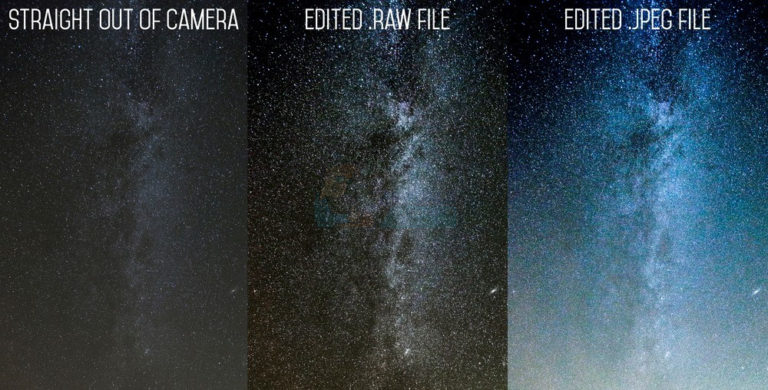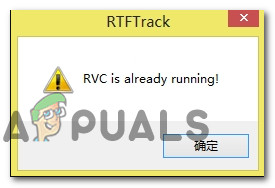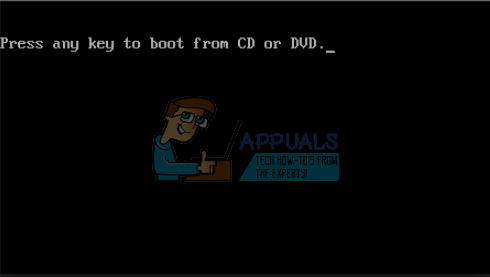Fix: Windows 10 Rotationssperre ausgegraut

Der wahrscheinlichste Grund für dieses Problem ist das Fehlen geeigneter Einstellungen. Dies ist kein Software- oder Hardwareproblem, sondern ein Einstellungs- oder Verwendungsproblem. Die meisten Benutzer, die sich darüber beschwerten, lösten das Problem, indem sie die Position ihrer Maschinen änderten. Was die meisten Benutzer nicht bemerken, ist, dass diese Option gesperrt bleibt, solange sich Ihr Computer in der Laptop-Position befindet. Die Rotationssperre kann an anderen Positionen angeklickt werden. Befolgen Sie die Schritte in Methode 1, wenn Sie eine detaillierte Lösung wünschen.
Methode 1: Wechseln Sie in den Porträt- oder Zeltmodus
Diese Lösung wird sehr seltsam und einfach erscheinen, aber dies ist die einzige Lösung, die für die Mehrheit der Benutzer funktioniert hat. Befolgen Sie also die unten angegebenen Schritte
- Wenn Sie einen 2-1-Laptop haben, wechseln Sie in den Hochformatmodus. Dadurch kann die Rotationssperre wieder angeklickt werden. Klicken Sie einfach auf die Rotationssperre, um die Sperre aufzuheben, und Ihr Gerät sollte anschließend in einer beliebigen Konfiguration oder Richtung arbeiten
- Wenn Sie einen 360-Laptop haben, versetzen Sie Ihren Laptop in den Zeltmodus. Jetzt klicken auf der Aktionscenter-Symbol befindet sich in der unteren rechten Ecke Ihres Bildschirms. Die Rotationssperre sollte jetzt anklickbar sein. Klicken das Drehsperre und es ermöglicht dem Display, sich zu drehen.
Hierbei ist vor allem zu beachten, dass die Rotationssperre nur geändert werden kann, wenn sich Ihr Gerät nicht im Laptop-Modus befindet. Sie müssen Ihr Gerät also entweder in den Zeltmodus oder in den Standmodus wechseln, um die Rotationssperre zu entsperren.